Не тратьте ваше время попросту. Возьмите видео, отснятое летом, подключите камеру к компьютеру и начните создавать свой фильм.
В прошлом материале мы начали разговор о домашнем видеомонтаже с использованием ТВ-тюнера GotView PCI DVD. Сегодня мы продолжим раскрывать эту любопытную тему. При создании нынешнего материала мы руководствовались сразу несколькими правилами. Прежде всего, видеокамера и компьютер есть сейчас почти в каждом доме.
Пользователи зачастую не понимают всех перспектив их совместного использования. Думаем, вам доводилось бывать в гостях, где долго, со смехом и наиглупейшими комментариями показывали отснятый материал из серии «я и мой отпуск». Это настоящая пытка – часами смотреть неподготовленный фильм, который и фильмом-то не является.
А может быть, вы сами любите помучить гостей такими просмотрами? Помните, что никакими угощениями такие вечера не скрасить. Прелесть подготовленного фильма в том, что его интересно смотреть не только оператору и тому парню, который кричал с экрана: «Ура! Нас покажут по телеку!». Может быть, стоит потратить один вечерок и сделать небольшой, но качественный фильм?
Цифруем VHS ретро-тюнером и современным китайцем. Кто лучше?
Если вы согласны с этим и готовы выявить свои, возможно, пока только скрытые таланты режиссера, то этот материал поможет вам сделать первые шаги.
Какой компьютер нужен для видеомонтажа? Какого типа данные вам придётся обрабатывать? Что за форматы приняты в цифровом мире мультимедиа? Сколько времени занимает видеомонтаж? Какие программы стоит использовать в начале вашего пути? Все эти и некоторые другие вопросы мы освятим ниже. Не стоит пугаться.
Создание своего первого фильма – процесс несложный, с ним даже гуманитарий, а возможно, у него получится даже лучше, чем у «технаря». Самое страшное в видеомонтаже – это лень. Труднее всего взяться и довести задуманное до конца. Однако если вы пройдёте этот путь, то сможете действительно творить чудеса и удивлять своих друзей.
Для создания шедевра не всегда надо учиться и ежедневно ходить на киностудию, чтобы просмотреть последние новинки, однако помните, что талант – один на миллионы. Может быть, вы откопаете в себе что-то, что удивит вас самих. А это, без всяких сомнений, – самое дорогое. Итак, давайте вместе знакомиться с ремеслом создания фильмов.
С чего начать?
Для создания фильма вам понадобится, прежде всего, видеокамера. Это должна быть современная камера, которая имеет хотя бы аналоговый выход. Такому требованию отвечают 99 процентов современных решений. Сейчас покупатель камеры делает выбор между VHS-C и 8, SVHS-C и Hi8, Digital 8, mini-DV, SONY micro-MV и DVD-устройствами. Мы не ставим своей целью раскрыть их форматы.
Все эти камеры имеют аналоговый или/и цифровой выход. Разница для начинающего создателя своего фильма сводится к качеству снятого сигнала. Естественно, современные цифровые камеры предлагают более высокий поток данных и, следовательно, лучшую картинку. Однако на этом, казалось бы, очевидном пути есть свои подводные камни.
Узнать о них вы сможете из специальных материалов по камерам, которых в сети более чем достаточно. Ещё раз акцентируем ваше внимание на том, что любая портативная камера озвученных выше форматов подойдёт для первых экспериментов. Другое дело, что если вы решите заняться съёмкой и созданием фильмов с энтузиазмом, то выбор ваш без всяких сомнений падёт на цифровые решения. На наш взгляд, для подобных экспериментов альтернатив mini-DV камерам пока не существует.
Кроме камеры нам понадобится компьютер. Для серьёзного нелинейного видеомонтажа используют мощные серверы на базе нескольких процессоров. Профессионалы говорят, что на первое место выводится стабильность или устойчивость таких платформ, ведь работать им приходится на максимальной мощности длительное время.
Для домашних работ вполне сгодится даже компьютер «вчерашнего дня» – Pentium 3. Да, иногда для создания тех или иных сцен придётся подождать и дать системе подумать несколько минут. Одним словом, ваш современный настольный компьютер (или ноутбук) без всяких финансовых доработок с лихвой отработает затраченные на него деньги.
Стоит понимать, что процессор не влияет на качество полученных эффектов, переходов и так далее – от него зависит лишь скорость их создания. Так что современный цифровой фильм можно просчитать и на счётах и вычислительных палочках, вопрос только во времени, затраченном на эти вычисления. Качество от этого не пострадает.
Ряд современных приложений «затачивают» под определённый набор команд процессора, поэтому скорость вычисления зависит от ядра. Компьютер для домашнего видеомонтажа совсем не обязательно должен обладать суперсовременной памятью огромного размера: тесты показывают, что 512 Мбайт вполне достаточно. Гонка от DDR к DDRII даёт прирост производительности всего лишь в процентах.
Поэтому не спешите выкидывать деньги на апгрейд. Узким местом в производительности домашней подсистемы остаётся новичок-пользователь. Видеокарта работает в связке с монитором. Чем больше дисплей, тем лучше. Если графический акселератор помогает создавать комфортные частоты для ваших глаз при высоких разрешениях, то вам просто повезло.
Панель или ЭЛТ? Специалисты сделают свой выбор в пользу мониторов с вакуумной трубкой. Для вас это не столь важно. На первых этапах слежение за процессом существенно преобладает над обработкой цветов.
Одним из самых важных элементов вашего компьютера становится жёсткий диск. Видеофайлы занимают на нём огромное место, а любые манипуляции с ними вызывают процессы чтения и записи. Если размер рабочих роликов составляет около 500 Мбайт (или существенно выше), то роль винчестера выходит на первый план. В профессиональных системах используются SCSI-приводы и RAID-массивы.
Они способны на высокие скорости записи и чтения данных. Для домашней системы подойдет ATA-100 – жёсткий диск со скоростью вращения шпинделя 7200 оборотов в минуту. Если вы «счастливый» обладатель более старого винчестера, то придётся запастись терпением или работать с файлами меньшего объёма.
Какая файловая система предпочтительнее: FAT32 и NTFS? Для видеомонтажа желательно использовать NTFS, т.к. у неё нет ограничений на размер файла. FAT32 имеет ограничение на размер файла в 4 Гбайта, что вносит неудобство в работу (вам необходимо следить за размером файлов).
Для видеозахвата немаловажным фактором является программное обеспечение. Требования, предъявляемые к нему, довольно высоки. Программа должна проводить контроль записи и уметь работать с любыми способами сжатия аудио- и видеофайлов, то есть кодеками, и иметь возможность для их гибкой настройки. Исходя из этих требований, наш выбор пал на программу Gotview Pro, которая отвечает указанным требованиям.
Видео на пути от камеры до винчестера
Итак, на вашей видеокамере находится исходный материал (мы преднамеренно не называем это фильмом) и на столе стоит компьютер. Необходимо перенести данные с камеры на жёсткий диск. Процесс этот прост только для сведущих. Прежде всего, надо разделять для себя информацию, которую можно получать с цифровой или аналоговой камеры.
Переворот данных из одного вида в другой вид похож на переход через линию фронта – без потерь тут не обойтись. Чем меньше вы будете конвертировать информацию, тем выше останется её качество.
Творческие люди, а значит, и талантливые кинорежиссеры, как правило, напрочь лишены чувства техники. Подключение утюга к сети для них является вершиной электронной жизни, и их нельзя винить за это. Надо разобраться в причинах, а причина тут только одна. Такие пользователи просто не информированы. Дайте им приличную инструкцию, и они выполнят любое подключение не хуже других.
Сегодня мы разъясним вам эти подключения.
Самым правильным для цифровой камеры будет использовать интерфейс IEEE 1394. К счастью, этот популярный порт присутствует на большинстве современных компьютеров (карту можно прикупить в любом компьютерном магазине за 10-25 долларов, а производитель не имеет значения). Его скорость позволяет в реальном времени перегонять DVD-видео на жёсткий диск. Обратите внимание на кабель и разъёмы – они бывают 4- и 6-штырьковые. Не ошибитесь при покупке.
С аналоговыми камерами не легче. В ваших экспериментах спутником может стать ТВ-тюнер GotView PCI DVD. Для оцифровки видео он имеет RCA- и S-Video-входы.
На процессе оцифровки видеоматериалов хотелось бы остановиться подробнее, поскольку на этом этапе важно не потерять качество исходного материала.
Если ваша камера оборудована S-Video выходом, то лучше использовать этот интерфейс.
S-Video выход
Это даст более высокую чёткость изображения и лучшую цветопередачу. Если S-Video выхода на камере нет, то используйте RCA.
Требования к соединительным проводам простые: они должны быть толстые и, желательно, небольшой длины. В таких проводах сигнал более защищён от внешних помех, поэтому в нём меньше потерь мощности сигнала. Аналогичные требования к аудиошнуру, который идёт от камеры на аудиовход ТВ тюнера.
Подключив камеру к ТВ-тюнеру, запускаем программу Gotview и переходим к записи. Для начала необходимо определиться с форматом записи. При захвате желательно сохранить максимальное качество, поэтому идеальным решением будет несжатый поток видео.
Однако на практике не используют данный формат в виду огромных размеров файлов (один час несжатого видео с разрешением 720х576 занимает больше 60 Гб). Поэтому видеопоток необходимо сжать. Сжатие без потерь не даёт заметного выигрыша в размере файла (один час кодеком HUFFYUV даст 35-40 Гбайт), поэтому используют сжатие с потерями. Чем выше степень сжатия, тем хуже качество. Поэтому крайне важно найти золотую середину.
Оцифровка видеокассет c тв-тюнером Pinnacle дома (Windows/Linux)













Профессиональная оцифровка видеокассет VHS, VHS Compact, S-VHS, Video8, Hi8, Digital8, MiniDV, HDV, DVCAM, DVCPRO, Betacam SP. Перевод кассет в цифру производится с полным сохранением качества оригинального видео на студийном оборудовании и в максимально сжатые сроки вплоть до одних суток. Мы на рынке с 2004 года и можем гарантировать отличный результат. При этом с каждым новым заказом ваши оцифрованные минуты накапливаются и скидка за объем растет.
Причины подталкивающие к оцифровке
- вы сдуваете пыль и начинаете задумываться о том, как долго будут храниться видеозаписи;
- оксид железа, который составляет звуки и изображения, хранящиеся на лентах, медленно отделяется от пластикового основания;
- даже при относительно низких уровнях влажности в воздухе оксид непоправимо отделяется.
Это происходит из-за связующих, используемых при производстве кассет, которые не защищены от влажности и резких изменений температуры.

Износ плёнки на видеокассетах
Хотя нанесенный ущерб уже нельзя исправить, немедленное конвертирование в цифровой формат того, что осталось, предотвращает дальнейшую потерю данных. Оцифровка важна не просто для удобства просмотра, ведь это единственный способ сохранить ценные воспоминания.
Вы можете заручиться услугами профессиональной студии, занимающейся конвертацией видеокассет. Однако, при наличии некоторого опыта работы с компьютером попробуйте справится с этим проектом самостоятельно.
Наши возможности улучшения качества аналогового видео
- Применение цифрового шумоподавления;
- Выравнивание громкости левого и правого каналов на записях со стереозвуком;
- Восстановление горизонтальных и вертикальных синхроимпульсов, чтобы у пленок, долго пролежавших на полке, не дрожали кадры и не плыл цвет;
- Улучшение контраста и четкости (опция AGC, Auto Gain Control — автоматический контроль усиления);
- Исправление временных искажений (опция TBC, Time Base Correction), которые возникают из-за разницы скоростей перемещения ленты относительно головки видеомагнитофона при записи и воспроизведении, если пишут на одном устройстве, а воспроизводят на другом.

Применяемые нами видеопроцессоры Snell видеомагнитофон желательно подключать через S-Video для лучшей оцифровки видео, но если такового не имеется – подключаем тюльпанами. Теперь можно переписать видеокассеты.
Перед тем как начать оцифровку, Вы должны для себя решить, что будете делать с оцифрованным видео. Если ничего, то рекомендую поставить захват в mpeg – это сэкономит место на компьютере. Если собираетесь делать монтаж видео, то обязательно выбирайте захват в DV качестве – это поможет Вам избежать многих досадных ошибок.
Отмечу что если Вы хотите просто сделать перезапись с кассеты на диск или как еще это называют VHS на DVD, то обязательно выбирайте формат DV. Очень часто некоторые программы при обработке видео для DVD рассинхронизируют звук и видео, если Вы работаете с форматом mpeg. Обратите внимание на то, в каком телевизионном формате записано Ваше видео! PAL, SECAM, NTSC – если оцифровка видеокассет осуществится с неправильными настройками, то у Вас оцифрованное видео попросту будет черно-белым, а в худшем случае вы не сможете даже начать перезапись кассет.
Ну вот Вы все подключили и настроили. Нажимайте воспроизведение на магнитофоне и кнопку захвата в программе. Оцифровка видеокассеты началась? Вы все сделали правильно, теперь Вам остается следить за процессом перезаписи с видеокассеты на диск от нескольких минут до трех – четырех часов, в зависимости от заполненности кассеты.
И вот, оцифровка кассеты завершена. Рассмотрим вариант перезаписи видеокассеты на диск, VHS на DVD, при которой мы выбрали формат DV. С помощью программы вы можете сделать видео монтаж, то есть почистить видео, наложить эффекты и фильтры, создать анимированное меню и записать DVD диск. Но если вдруг результат перезаписи с видеокассеты не устраивает, значит Вы скорее всего ошиблись в настройках, возможно использовали компьютер в момент оцифровки видео для других целей, либо ваше оборудование не достаточно хорошо подходит для оцифровки видеокассет.
Вот так происходит оцифровка видеокассет и перезапись кассет. Важна каждая мельчайшая деталь, не учитывая которую можно свести процесс перезаписи с видеокассеты к нулю. Если Вы не готовы тратить на это свое время и нервы наша студия с радостью готова предложить услуги профессиональной оцифровки видеокассет, перезаписи кассет на диск!
При выборе студии для перезаписи видеокассет на диск настоятельно советуем обратить Ваше внимание на то как давно компания существует на рынке, как правило, старые компании зарекомендовали себя в качественной оцифровке видеокассет. Если Вы видите, что у компании множество пунктов приема, то это скорее всего фирма, которая ничего не делает, а только собирает заказы на перезапись видеокассет и раздает их вольнонаемным работникам.
Вы уверены что именно этот оцифровщик сделал качественную оцифровку за который написали отзыв? Второй вариант большого количества пунктов это сбор и отвоз в студию материалов для оцифровки. Готовы ли Вы рискнуть сохранностью Ваших материалов при такой сложной цепочке передачи заказов? А ведь каждому посреднику необходимо платить. Вот поэтому цена на оцифровку кассет в этих студиях завышена.
P.S. Кассеты не долговечны и, бывает, нам сдают заказы на оцифровку видео, в которых изображении появились артефакты. Мы как можем восстанавливаем изображение, но порой даже Голливуду не справиться с осыпавшейся пленкой. Не откладывайте оцифровку в долгий ящик, сохраните Ваши памятные моменты пока они не канули в Лету.
Подготовка
Дальше вам необходимо подключить видеомагнитофон к компьютеру с помощью аналогового преобразователя. Соедините один конец USB конвертера с ноутбуком, а другой — с видеомагнитофоном. Убедитесь в правильном распределении цветов по трем портам: красный и белый — аудио, желтый — для видео. Используйте кабели RCA или адаптер SCART, но не оба.

Использование кабелей RCA или адаптер SCART
Большинство аналоговых преобразователей поставляются с программным обеспечением. Как правило, приложения очень простые и ничего больше не делают, кроме записи вывода видеомагнитофона.
Реставрация плёнки в видеокассете и восстановление видео
Примеры дефектов плёнки:
Замятая, перекрученная, зажеванная, поцарапанная, с частично стертым магнитным слоем, с сильными дефектами видеозаписи и т.д.
Комплекс мер применяемых при реставрации видеокассет:
- Применение специальных промывочных средств и последующей ультрафиолетовой сушки.
- Индивидуальный подбор оборудования под данную видеокассету.
- Тонкая настройка основного и дополнительного оборудования.
- Улучшение качества видео с помощью программного обеспечения.


Почему вы должны выбрать нас?
Наша фирма давно занимается оцифровкой материалов, хранящихся на аналоговых носителях. Мы знаем, как делать работу качественно и в срок. Цены на оцифровку видеокассет вас приятно удивят, а результат проделанной работы будет радовать долгие годы.
Для нас важно сохранить качество оригинальных записей, поэтому мы используем только профессиональное оборудование и программное обеспечение. Обращаясь к нам, вы получаете дружелюбное отношение, качественно выполненную работу в установленные сроки и, конечно, сохранность ваших воспоминаний!
Лучшие программы для работы с видеокассетами
Проверьте следующие инструменты захвата VHS.
Golden Videos VHS to DVD Converter

Программа для преобразования Golden Videos VHS to DVD Converter
Golden Videos VHS to DVD Converter — автономное приложение, которое может либо сохранить ленту VHS на вашем компьютере в качестве файла, либо записать кадры непосредственно на DVD. Если вы хотите сохранить файл на ноутбуке, тогда выберите формат AVI или MPEG.
Отличительная особенность конвертера — Мастер восстановления видео. Он предназначен для добавления яркости и цвета в изношенные и устаревшие видеоизображения. Мастер проведет вас через весь процесс, поэтому особых знаний не потребуется.
Приложение также имеет полезные дополнения, такие как возможность поделиться видео прямо на YouTube или загрузить его в облако.
VirtualDub

Программа VirtualDub
Делайте копии

Создаём резервные копии видео
О создании резервных копий семейных видеороликов можно многое сказать. Обзаведитесь не менее тремя. Дубликаты делаются путем загрузки файлов в любимый облачный сервис, записи DVD-дисков или переноса на флеш-накопители или внешние жесткие диски.
Независимо от того, решите ли вы довериться профессионалам или сделаете это в одиночку, убедитесь в правильности каждого шага. Видеокассета имеет более короткий срок службы, чем практически любой другой носитель, который когда-либо производился. Если вы хотите сохранить семейную историю, убедитесь, что пленка правильно оцифрована и скопирована.
Как это делается?
Оцифровка и бытовых и профессиональных видеокассет проводится высококвалифицированными специалистами с помощью современного оборудования. На первом этапе процесса проводится оцифровка видеопленки на компьютер. При этом ввиду отсутствия сжатия качество записи не теряется. В нашей работе мы не используем видео-рекордеры, которые могут ухудшить качество материала, а также повлечь проблемы с воспроизведением в будущем. Оцифровка видео осуществляется исключительно с помощью компьютерной обработки.
Оцифровка кинопленки 8мм и 16мм является еще более сложным процессом, чем оцифровка видео пленки, поэтому такую работу следует доверять только профессионалам. Наши специалисты качественно выполнят такую работу, при необходимости увеличат контрастность записи и уберут мерцание.
В результате оцифровки вы получите ценные записи на диске или флешке и сможете воспроизводить их в любое время на своем компьютере. Оцифрованные воспоминания можно копировать, отсылать по почте посредством интернета и редактировать в популярных видео редакторах.
Ленивый (и дешевый) подход

Платная оцифровка видео
Все это звучит слишком сложно и затратно? В конце концов, если вы хотите конвертировать несколько домашних видеороликов, то тратить более 100 долларов на необходимую технологию немного чрезмерно.
К счастью, некоторые компании могут сделать за вас всю работу. Просто дайте им кассету и вернитесь через несколько часов за копией DVD. Как правило, лента стоит около $ 25.
Также поможет местный магазин ПК. Только свяжитесь с сотрудниками заранее, чтобы не тратить время зря.
Очевидно, что использование магазина — это более удобный подход. Однако, вы не сможете контролировать качество процесса оцифровки.
У вас все еще есть VHS-ленты?

Видеокассеты VHS
Итак, мы имеем два варианта конвертации старых кассет. Вы можете:
- Купить видеомагнитофон и аналоговый конвертер, а затем импортировать кадры на свой компьютер.
- Использовать профессиональные услуги магазина или сервиса.
Источник: xn—-9sbaf2a7aearjl2a.xn--p1ai
USB плата видеозахвата или оцифровка VHS кассет по-домашнему

Всем доброй ночи!
Недавно я купил себе вот такое вот простенькое устройство, с помощью которого можно оцифровывать видео со старых видеоплееров или видеокамер. У меня завялась старая VHS кассета, которую захотелось «увековечить», и я, естественно, купил это устройство, т.к. тратить денежку за оцифровку в фотосалоне, либо где-то ещё, не особо хочется, да и выйдет это ровно столько же, сколько и этот девайс, а то и, во все, дороже.
Сразу же оговорюсь, ТД удалил это устройство из своего каталога. Не знаю, зачем они это делают, проще написать «все проданы», но данный лот просто удалили, также как и несколько других похожих устройств с более дорогим ценником.

Пришло устройство в обычном целофане:
Внутри:
1) Само устройство
2) Небольшой USB шнур-удлинитель
3) Диск с ПО
4) И инструкция


По отдельности.
USB удлинитель:
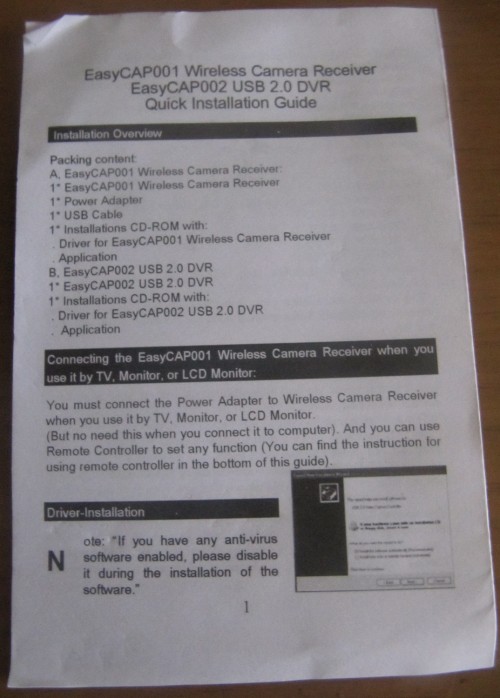
Инструкция (там особо ничего интересного):
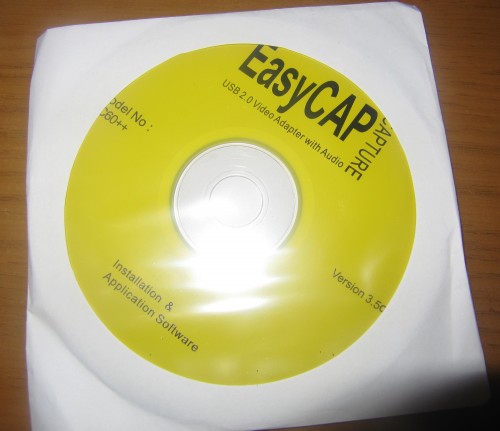
Диск с программой Honestech VHS to DVD 2.0 SE:

Само устройство:


Поближе:


Колпачок «сидит» достаточно крепко и легко снимается:

Все 4 разъема/кабеля:

Само устройство, а точнее, плата, раза в 2 больше стандартной флэшки. Из неё выходят 4 кабеля: 3 «тюльпана» (1 видео, 2 звук) и S-Video кабель. Т.е. камеру или плеер можно подключить любым из 2-ух способов.
В комплекте, на диске, идет простенькая программа Honestech VHS to DVD 2.0 SE. Ключ к программе написан на бумажном пакетике от диска. Можно, естественно, пользоваться любой другой программой для видеозахвата. Программа, если честно, ужасна… даже оцифровать через нее ничего нормально не получилось, так как нельзя выбрать видеорежим.
Я сначала подумал, что устройство, вообще, не работает, т.к. изображение было красным и размытым. Начал захватывать видео через Nero Vision, все записалось нормально. Также попробовал сделать захват через Sony Vegas, также все замечательно. Короче, диск с программой можно отправить в мусорку.
Чтобы все заработало, нужно:
1) Подключить устройство к USB
2) Дождаться пока Windows найдет драйвера
3) Установить программу для видеозахвата
4) Подключить видик или камеру к устройству
5) Записывать 🙂

Качество захватываемой картинки:
Небольшое видео, захваченное с видеоплеера через тюльпан:
Через S-Video видео не получилось захватить, т.к. нет никакой видеокамеры, есть только видеоплеер.
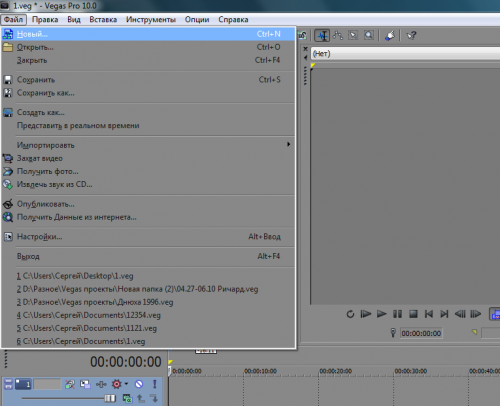
Чтобы избавиться от полос внизу картинки и сбоков экрана, нужно:
1) Установить какой-нибудь хороший видеоредактор. В моем случае, это будет Vegas 10 Pro
2) Создать новый проект
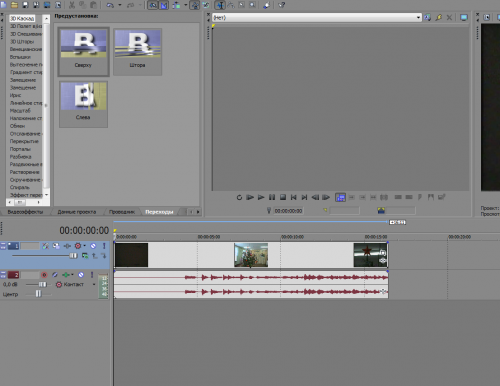
3) Добавить ролик или несколько роликов, которые потом будут склеены в один ролик (можно просто перетащить их мышкой)
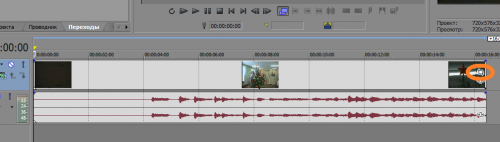
4) Нажать на ролике на иконку Pan/Crop (Панорама/Подгон фрагмента)
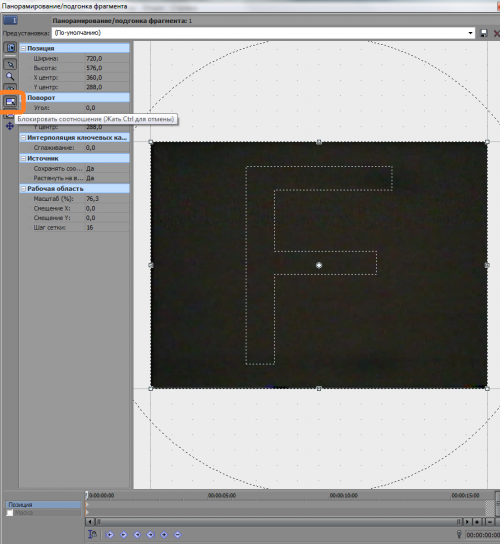
5) Сделать неактивной кнопку «Блокировать соотношение»
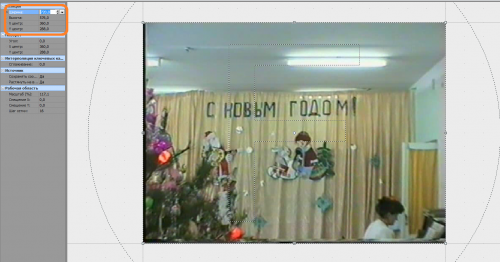
6) Теперь выбираем самый первый ключевой кадр
7) И на нем обрезаем полосы (меняем значения ширина и высота во вкладке «Позиция» в левом верхнем углу экрана, а также положение по осям X и Y)
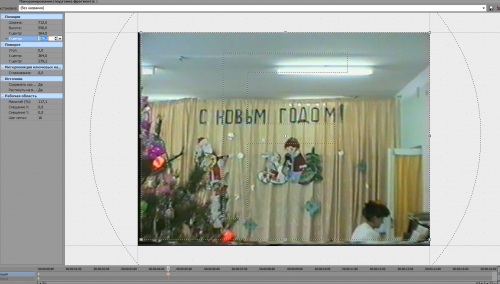
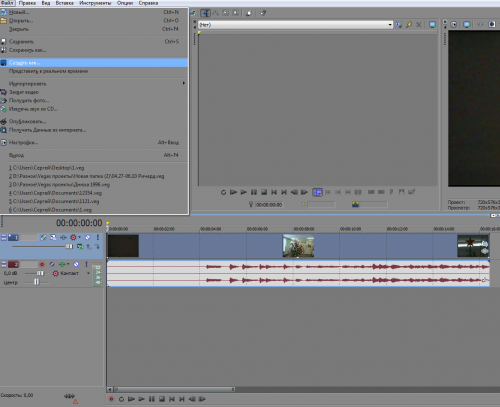
8) После того как мы обрезали видео, выбираем кодеки, битрейт и подобное
9) Рендерим видео
10) Получаем вариант с обрезанными полосами 🙂

Для сравнения картинка с обрезанными полосами:

И с не обрезанными:
Видео без полос:
Вывод: Собственно, данное устройство очень даже хорошо выполняет свою работу 🙂 Оцифрованное видео выглядит ничем не хуже, оцифровки с помощью ТВ тюнера, а также не хуже оцифровки, которую делают в магазинах. Если учесть, что 1 час оцифровки в магазине стоит около 150-200 рублей, а устройство 200 с копейками, то грех не взять такую прелесть 🙂 Выходит куда дешевле, да и можно оцифровать сколько угодно кассет себе и друзьям.
Нажмите на кнопку «Найти похожие товары на searchsku.ru» и найдете все варианты в другим магазинах. Видел подобное устройство на БИКе, DX и в других китайских магазинах.
Всем спасибо за внимание!
ДОБАВЛЕНО: Содержимое диска
ДОБАВЛЕНО: Фото разобранного девайса

Фото кликабельны (нажмите, чтобы посмотреть в полный экран).
Спереди:

Сзади:
Как выяснилось на БИКе совсем другое устройство, платы очень сильно отличаются. Смотрим комментарий от Eidar.
Планирую купить +113 Добавить в избранное Обзор понравился +58 +147
- 30 октября 2012, 01:37
- автор: JohnGrey13
- просмотры: 210410
Источник: mysku.me